Innehållsförteckning

Ginger Grammar Checker
Effektivitet : Missar betydande fel. Pris : Premium-plan $89.88/år Användarvänlighet : Understryker fel, visar korrigeringar Stöd : Hjälpcenter, videohandledning, webbformulärSammanfattning
Ginger Grammar Checker identifierar stavfel med hänsyn till sammanhanget samt problem med grammatik och interpunktion. Den finns på färre plattformar än liknande appar, med plugins för Chrome och Safari och en datorapp för Windows. Det finns dock fullständiga mobilappar för både iOS och Android, vilket är något som få grammatikkontroller erbjuder.
Jag är ganska besviken på dess resultat. Även om den lyckades identifiera en rad olika stavnings- och grammatikfel, så tillät den också många uppenbara fel. Här är en lista över de största: "scen" där "sett" är korrekt, misslyckas med att korrigera fall där verbet inte stämmer överens med subjektet (t.ex. "Mary och Jane hittar skatten")" och korrigerar inte "Jag hoppas att du ärwelle" i ett e-postmeddelande.
En grammatikkontroll ger dig ingen sinnesro om du inte litar på den. Även om den officiella webbplatsen skryter om att appen gör det möjligt för dig att "skriva med fullständigt självförtroende", lyckades den inte övertyga mig. Dessutom verkar onlineverktyg som Personal Coach vara inriktade på dem som lär sig engelska snarare än på yrkesverksamma.
Under dessa omständigheter kan jag inte rekommendera Ginger till företagsanvändare. Konkurrenter som Grammarly och ProWritingAid erbjuder fler funktioner och mer exakt korrekturläsning, och om pengar är en fråga kan Grammarlys kostnadsfria plan erbjuda mycket.
Vad jag gillar : Gratis onlineplan. Mobilappar för iOS och Android.
Vad jag inte gillar : Missade allvarliga stavfel. Missade allvarliga grammatikfel. Ingen Mac-datorapp.
3.8 Få ingefäraVarför lita på mig när det gäller denna recension av ingefära?
Jag försörjer mig på att skriva. Även om det finns redaktörer som hittar och tar bort fel som jag gör, föredrar jag att de inte ser några fel från början. Tyvärr är det sällsynt, men jag gör mitt bästa. En del av min strategi är att köra allting genom en grammatikkontroll - för närvarande den kostnadsfria versionen av Grammarly - för att hitta allt som mina ögon och en normal stavningskontroll har missat.
Jag har varit nöjd med resultaten och har länge funderat på att prenumerera på Grammarlys Premium-plan. Den är dock lite dyr och Ginger kostar nästan hälften. Jag vill gärna ta reda på om det är ett rimligt alternativ, så jag ska testa den på samma sätt som jag gjorde när jag utvärderade Grammarly och ProWritingAid.
Ginger Grammar Checker: Vad får du ut av det?
Ginger Grammar Checker hjälper dig att hitta och rätta till stavnings- och grammatikfel. Jag listar dess funktioner i följande fyra avsnitt. I varje avsnitt undersöker jag vad appen erbjuder och delar sedan med mig av mina synpunkter.
1. Ginger kontrollerar din stavning och grammatik online
Ginger Online kontrollerar din stavning och grammatik i textfälten på de flesta webbsidor, inklusive tjänster som Gmail, Facebook, Twitter och LinkedIn. Det är viktigt att notera att det inte fungerar i Google Docs; du måste antingen använda deras online-redigerare eller använda en annan grammatikkontrollant. Dessutom finns dess webbläsartillägg endast tillgängliga för Chrome och Safari, vilket gör att Windows-användare har en enda webbläsare.val.
Den fungerar med många av de textredigerare jag provat (inklusive newtextdocument.com). Jag lät gratisversionen av Ginger korrigera samma testdokument som jag använde för Grammarly och ProWritingAid. Ginger hittade fem av sex kontextuella stavfel (de andra programmen hittade alla), men inga grammatiska fel. Den sista raden innehåller många interpunktionsfel, men Ginger hittade bara två.

Om du håller muspekaren över ett fel visas en korrigerad version av hela raden. Till skillnad från andra grammatikkontroller placeras förslagen över ordet i stället för under det. Till skillnad från Grammarly och ProWritingAid visar Ginger ingen förklaring av felet, bara korrigeringen.
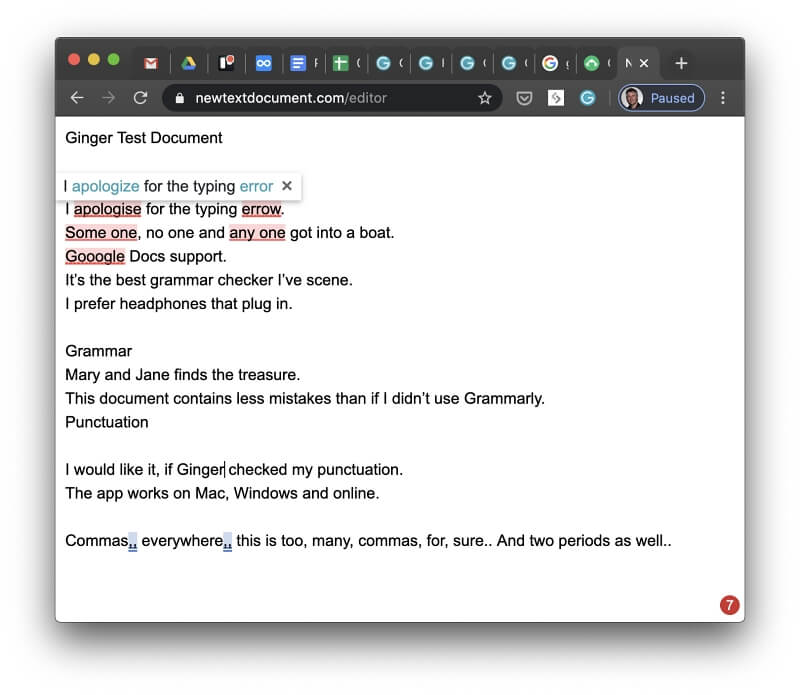
Genom att klicka på meddelandet rättades båda felen och en mycket framträdande annons för Premium-versionen visades omedelbart. Lyckligtvis händer det inte varje gång.
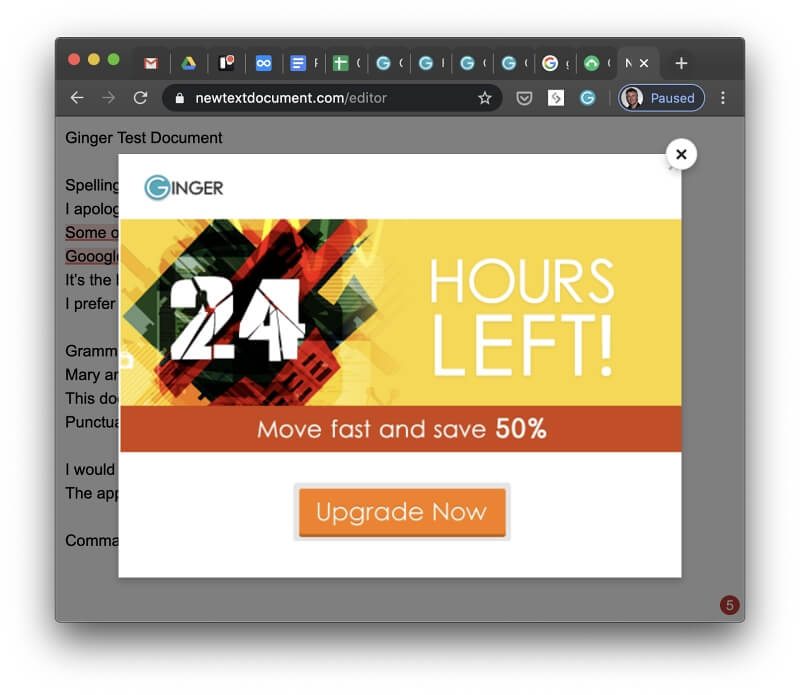
Jag var nyfiken och klickade på annonsen och blev omdirigerad till köpsidan, men erbjöds inte 50 % rabatt som utlovat. Om du klickar på "G"-ikonen längst ner på skärmen kan du använda Ingers gränssnitt för att redigera och korrigera dokumentet.

Hittills är jag ganska besviken på Ingers prestanda. Jag trodde att Premium-versionen skulle hitta fler fel, så jag skrev in mig. Jag försökte igen, men tyvärr gjorde det ingen skillnad alls.

Eftersom jag inte kan testa Ginger med ett långt dokument i Google Dokument, kopierade jag en artikel på 5 000 ord och klistrade in den i dess online-redigerare. Det tog över fem minuter innan hela dokumentet kontrollerades.
Jag testade det också i Gmail och var mycket nöjdare med resultatet. De flesta fel hittades, inklusive kontextuell stavning och grammatik. Den här gången visades korrigeringarna under ordet i stället för ovanför - ingen stor sak, men ändå inkonsekvent.

Tyvärr hittade den inte alla fel. "I hop you are welle" står kvar som det är, vilket är helt oacceptabelt.
Min åsikt: Ginger fungerar online, men bara om du använder Chrome eller Safari, och Google Docs stöds inte. Min erfarenhet är att Ginger identifierar färre grammatiska fel än Grammarly och ProWritingAid. Jag är ganska besviken på resultaten och har hittills ingen anledning att välja Ginger framför dem.
2. Ginger kontrollerar din stavning och grammatik i Microsoft Office för Windows
Om du är Windows-användare kan du också använda Ginger på skrivbordet (Mac-användare är begränsade till online-upplevelsen). Det finns en skrivbordsapp som fungerar både som en fristående app och som ett insticksprogram för Microsoft Office.
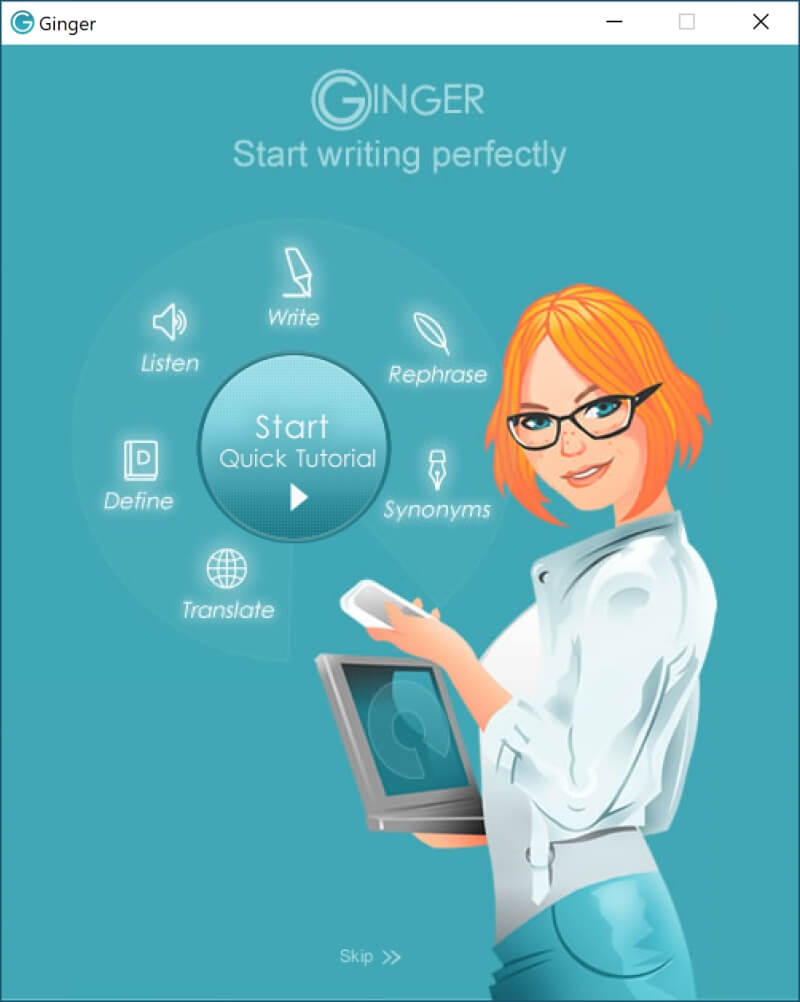
Du kommer inte att se ett extra band i Microsoft Office som du gör när du använder ProWritingAid, utan Ginger ersätter standard stavningskontrollen och ger dig rättelser direkt när du skriver.
Istället för att använda det välbekanta Microsoft-gränssnittet är Gingers gränssnitt överlagrat överst på skärmen. Istället för att ge flera alternativa korrigeringar ger den bara en, men i de flesta fall är det den rätta.
Om du använder en annan ordbehandlare måste du kopiera och klistra in texten i Ingers skrivbords- eller onlineapp för att få korrigeringar; appen erbjuder inget sätt att öppna eller spara dokument. Alternativt kan du skriva in texten direkt i appen och använda den som en primitiv ordbehandlare.
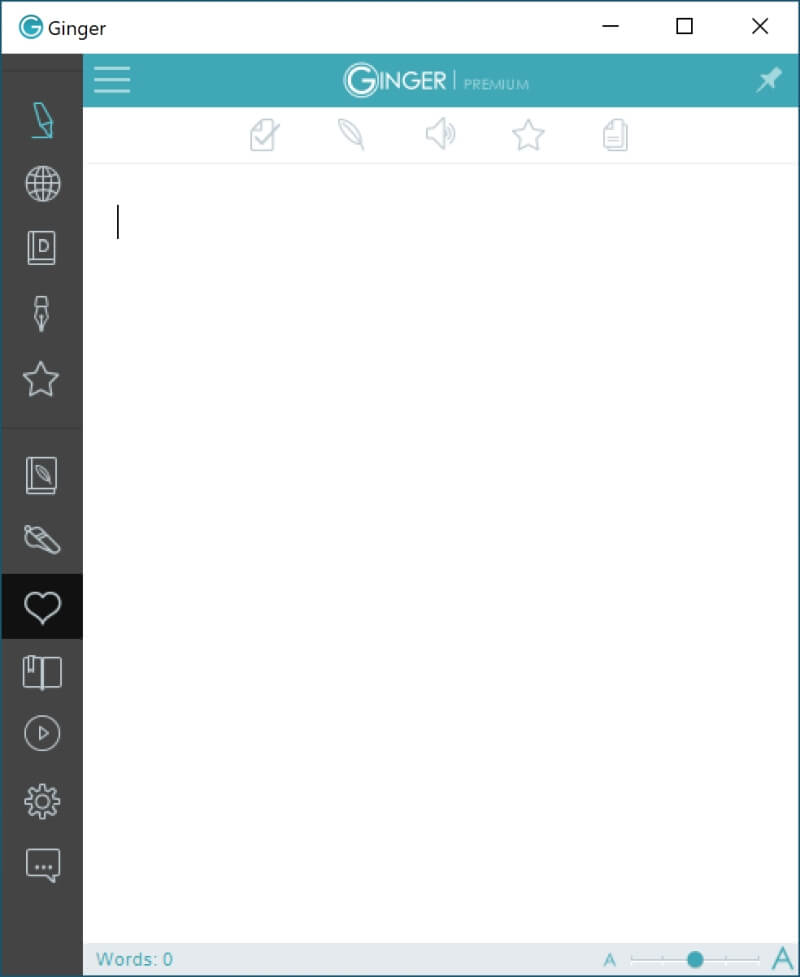
Du kan inte formatera text i appen. Eventuell inplacerad formatering behålls dock, medan stilar eller bilder går förlorade. Via en menyrad till vänster kan du komma åt funktioner för att skriva, översätta och definiera text, och genvägar under "Mer" leder dig till ytterligare resurser på nätet.
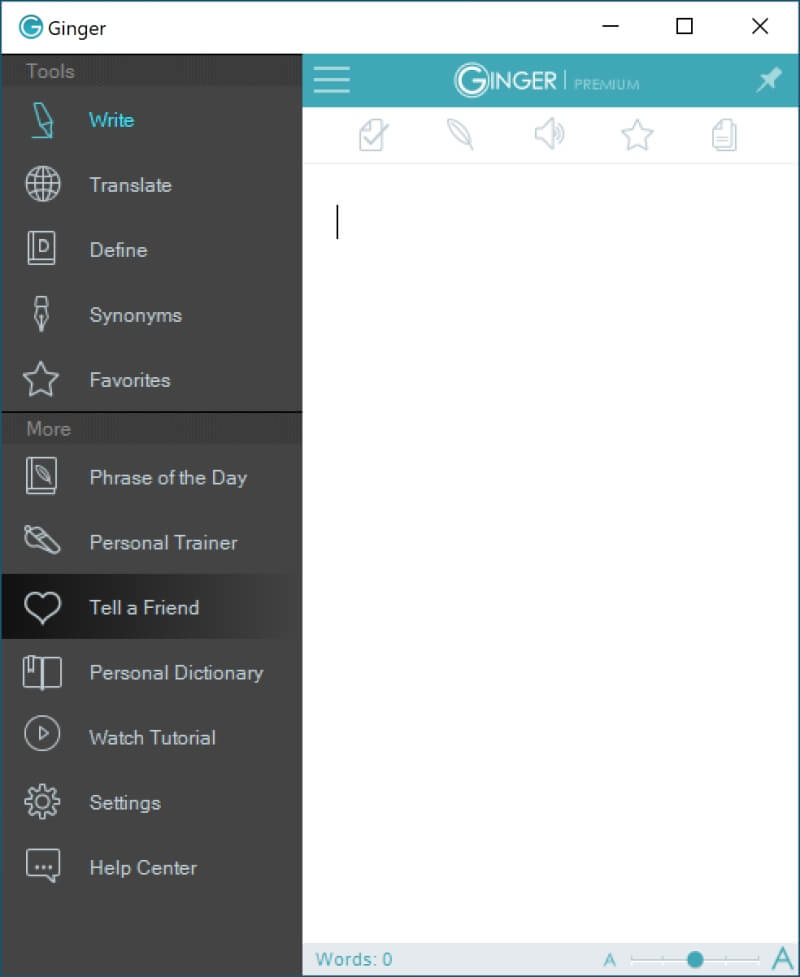
I Gingers inställningar kan du välja mellan amerikansk eller brittisk engelska, ange en snabbknapp för att starta appen (standard är F2), välja typsnitt och typsnittsstorlek som används för att visa text, samt om appen ska autostartas med Windows och om Live Corrections ska aktiveras.
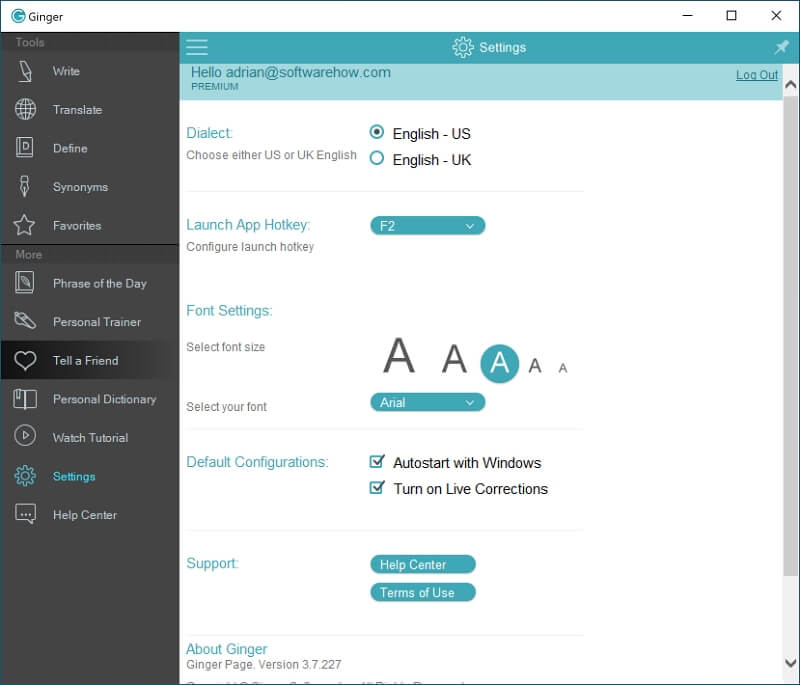
När du skriver i appen markeras eventuella fel automatiskt. När du för muspekaren över ett av dessa ord visas alla rekommenderade korrigeringar för den raden, precis som i webbversionen.
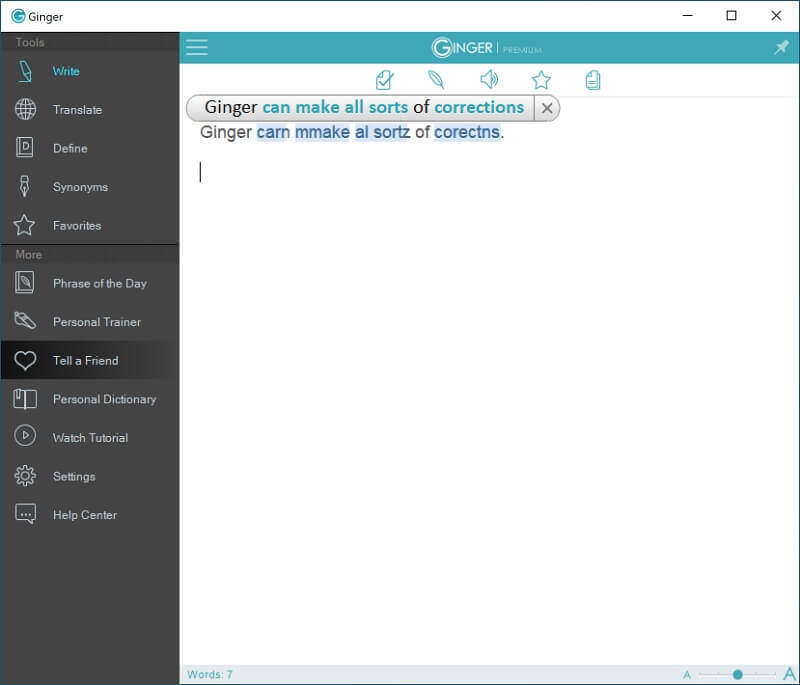
Genom att klicka på popup-fönstret görs alla korrigeringar automatiskt.

Alternativt kan du korrigera felen ett efter ett genom att hålla muspekaren över varje förslag.

Min åsikt: Att använda Ginger i Windows verkar vara den bästa metoden när det gäller långa texter, eftersom det finns en risk för att stilar och bilder går förlorade om du kopierar och klistrar in texten från ett annat ordbehandlingsprogram. Kan Grammarly göra samma sak? Ja. Grammarlys gränssnitt känns dock lite väl påkostat.
3. Ginger kontrollerar din stavning och grammatik på mobila enheter
Även om det inte är fokus för den här recensionen är det bra att veta att du kan använda Ginger på dina mobila enheter. Det finns en app för iOS och iPadOS och ett tangentbord för Android.
Ginger Page för iOS kostar 6,99 dollar och är en universalapp som fungerar på både iPhone och iPad. Den erbjuder de funktioner som finns i online- och Windows-apparna. Vissa konsumentrecensioner klagar på att det är svårt att få ut den rättade texten ur appen.
Ginger Page för Android kostar 9,49 dollar och erbjuder liknande funktioner på Googles mobila plattform. Ginger Keyboard är en gratis nedladdning som ger dig tillgång till Ginger från vilken app som helst och ger tillgång till Ginger Page-appen med ett enda klick. Köp i appen kostar mellan 0,99 och 22,99 dollar och utökar tangentbordets funktioner.
Min åsikt: Ginger verkar ta mobila plattformar på allvar och erbjuder full funktionalitet i sina iOS- och Android-appar.
4. Ginger föreslår hur du kan förbättra ditt skrivande
Precis som många andra grammatikredaktörer vill Ginger inte bara rätta fel, utan hjälpa dig att skriva innehåll som är tydligare och mer lättläst, genom att erbjuda ett stort antal verktyg och resurser.
Först ordboken och tesaurusen. Dessa verktyg finns i den högra rutan i Gingers mobilapp eller skrivbordsapp. Tyvärr söker dessa verktyg inte upp det valda ordet i texten, så jag klickade på ordboken och skrev in ett ord manuellt för att se dess definition.
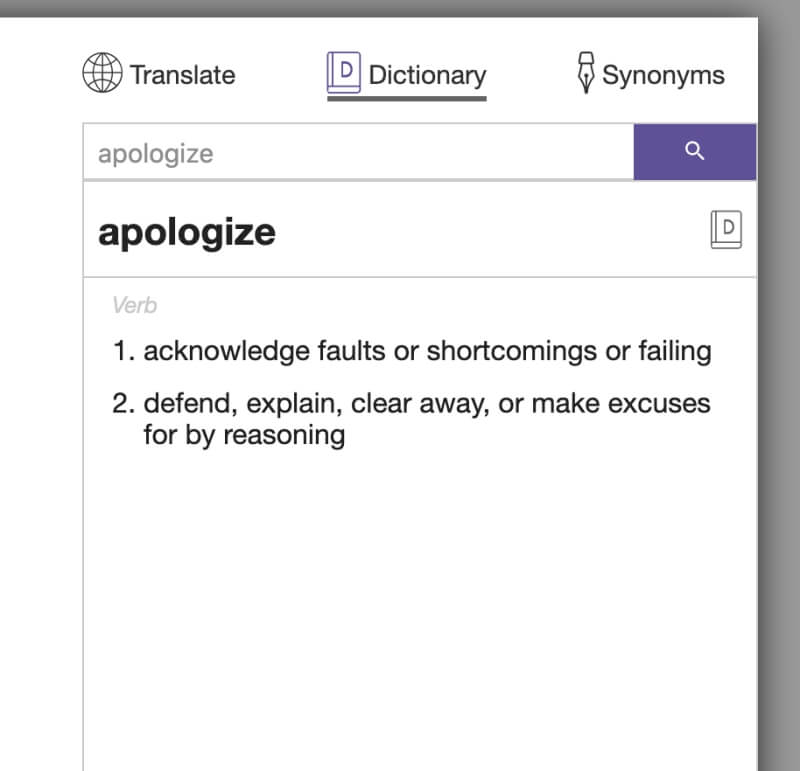
Funktionen för synonymsökning är också en manuell uppgift: klicka på ikonen och skriv sedan ordet. Den här funktionen är användbar när du vill ersätta ordet i din text med något mer intressant, korrekt eller unikt. Tyvärr kan du inte klicka på ett ord för att ersätta det i texten, utan du måste också göra det manuellt.

Nästa verktyg är unikt: omformulering av meningar. Det tar meningar från din text och visar, när det är möjligt, flera olika sätt att formulera dem, vilket är till hjälp när du letar efter ett mer exakt sätt att uttrycka en tanke. Jag var entusiastisk över möjligheterna med den här funktionen, men den gör mindre än vad jag hoppades på.
Här är några förslag på hur du kan omformulera meningen "De flesta författare kommer att få stor hjälp av en bra grammatikkontroll."
- "De flesta skribenter kommer att få stor hjälp av en bra grammatikkontroll."
- "De flesta skribenter kommer att få stor hjälp av en bra grammatikkontroll."
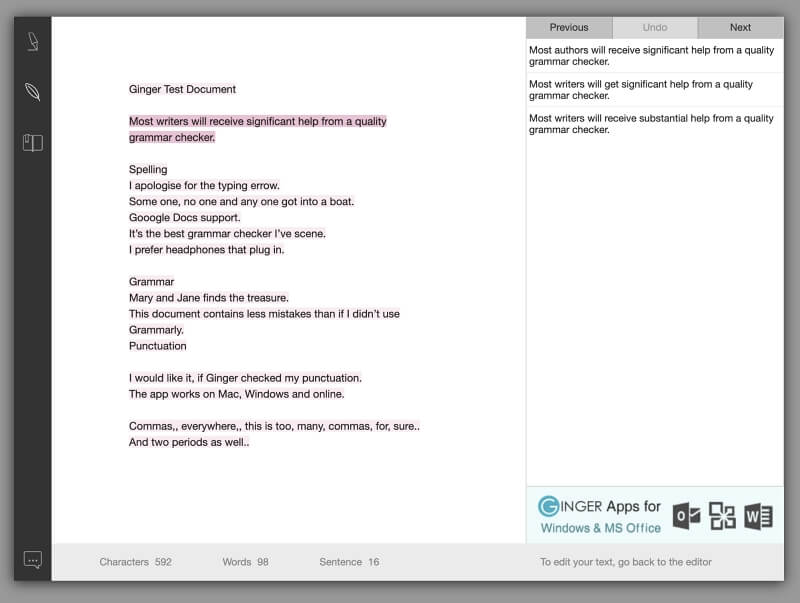
I det här exemplet är det inte hela meningen som omformuleras, utan bara ett ord ersätts med en synonym varje gång. Det är inte så fantastiskt, men det kan vara till stor hjälp. Jag testade massor av meningar, och i varje fall ersattes eller lades bara ett ord till.
Tyvärr är många omformuleringar inte till någon hjälp alls. I en mening fanns det ett stavfel i sammanhanget som appen hade missat, och Ginger valde en synonym för det felaktiga ordet, vilket ledde till nonsens.
- "Det är den bästa grammatikkontrollen jag har sett."
- "Det är den bästa grammatikkontrollen jag har sett."

En annan mening med ett missat grammatiskt fel gav upphov till två alternativ med likvärdiga grammatiska fel:
- "Mary och Jane hittar skatten."
- "Mary och Jane upptäcker skatten."
- "Mary och Jane hittar ädelstenen."
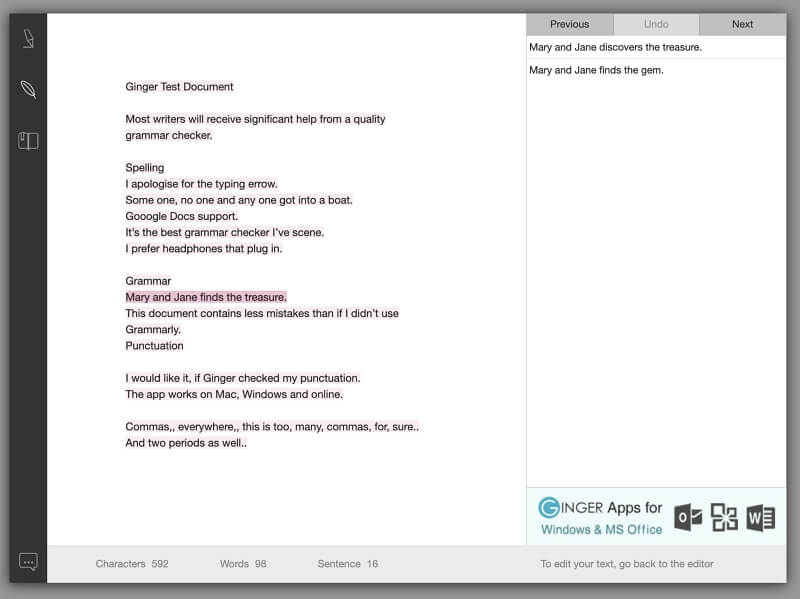
Medan andra grammatikkontroller ger intryck av att vara en klok forskare som ger kloka skrivråd, känns Ginger som en robot som föreslår meningslösa alternativ. Jag är inte övertygad om att appen kan hjälpa dig att skriva bättre engelska.
Slutligen erbjuder Ginger en "personlig tränare" online på learn.gingersoftware.com. När jag besöker sidan får jag veta att jag har 135 saker att öva på, och Ginger har gett mina engelska kunskaper en poäng på 41.
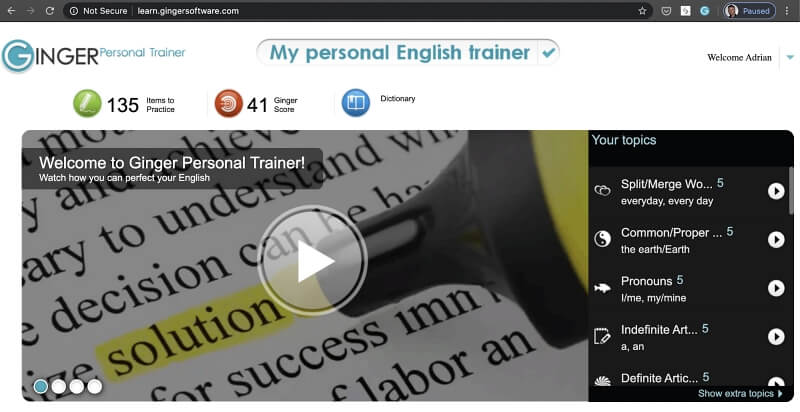
När jag klickar på meddelandet "Items to Practice" får jag en lista över fel som gjorts under de senaste 30 dagarna. De flesta är inte mina fel, men jag antar att de är relaterade till fel som Ginger anser att jag behöver träna på.

Jag klickar på knappen "Börja öva" och börjar en serie med fem flervalsfrågor.
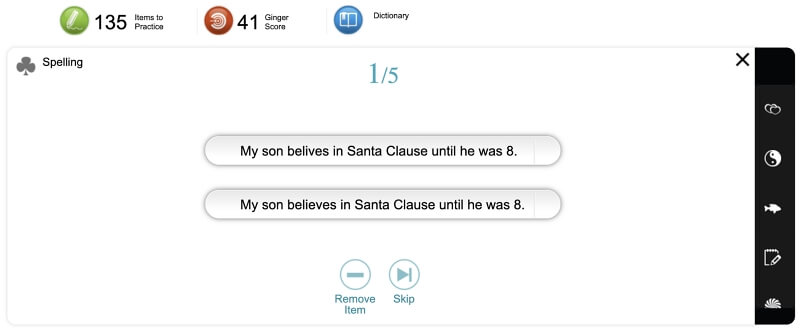
Tyvärr verkar båda svaren vara felaktiga. Den korrekta formuleringen är säkert: "Min son trodde på tomten tills han var åtta år." Men jag förstår att Ginger vill att jag ska välja den korrekta stavningen av "tror", så jag väljer den andra knappen. Jag fortsatte med att svara på alla frågor.

Jag är tveksam till hur användbara dessa resurser är för författare och yrkesverksamma, men de verkar vara avsedda för skolelever och vuxna som lär sig engelska och kan vara till verklig hjälp för den typen av användare.
Min åsikt: Ingers coachingverktyg verkar vara inriktade på dem som fortfarande lär sig engelska och kommer att vara av begränsad nytta för författare som vill förbättra sin läsbarhet och stil.
Skälen bakom mina betyg
Effektivitet: 3/5
Ginger kommer att hitta en rad grammatik- och stavfel, men enligt min erfarenhet missar den också många viktiga fel. Jag känner inte att jag skulle få samma sinnesfrid om jag använde den här appen som om jag använde konkurrenterna. Personal Trainer verkar dessutom vara inriktad på dem som lär sig engelska snarare än på professionella skribenter.
Pris: 4/5
Ginger kostar nästan hälften av Grammarly och är ungefär lika dyrt som ProWritingAid, WhiteSmoke och StyleWriter, men har inte samma noggrannhet som några av dessa andra appar.
Användarvänlighet: 4/5
Det är enkelt att korrigera text med Ginger: håll muspekaren över ett understruket ord och klicka på korrigeringen. Det enda sättet att mata in text är dock att kopiera/klistra in, och då tas alla stilar och bilder bort. Det kan leda till ett mer komplicerat arbetsflöde.
Stöd: 4/5
På den officiella webbplatsen finns ett sökbart hjälpcenter som omfattar allmänna ämnen, Android, iOS och skrivbord. Här förklaras hur appen fungerar och frågor om fakturering, prenumerationer, sekretess och registrering besvaras. Videohandledningar visar hur man installerar och aktiverar Ginger. Du kan kontakta supportteamet via ett webbformulär, men telefon- och chattsupport är inte tillgängligt.
Alternativ till Ginger Grammar Checker
- Grammarly (139,95 USD/år) kan anslutas till Google Docs och Microsoft Word via online- och skrivbordsappar för att kontrollera din text med avseende på korrekthet, tydlighet, leverans, engagemang och plagiat.
- ProWritingAid (79 dollar/år, 299 dollar under hela livstiden) är liknande och har också stöd för Scrivener (på Mac och Windows). Det ingår i en SetApp-prenumeration (10 dollar/månad).
- WhiteSmoke (79,95 dollar/år) upptäcker grammatiska fel och plagiat i Windows. En webbversion för 59,95 dollar/år finns också tillgänglig, och en Mac-app är på gång.
- StyleWriter (Starter Edition $90, Standard Edition $150, Professional Edition $190) kontrollerar grammatik i Microsoft Word.
- Hemingway Redaktör är gratis på webben och visar hur du kan förbättra läsbarheten i din text.
- Hemingway Editor 3.0 (19,95 dollar) är en ny datorversion av Hemingway för Mac och Windows.
- Efter tidsfristen (gratis för personligt bruk) ger förslag om ditt skrivande och identifierar eventuella fel.
Slutsats
Det finns inget mer pinsamt än att trycka på "Skicka" på ett viktigt e-postmeddelande precis innan du upptäcker ett stavnings- eller grammatikfel. Du har slösat bort din enda möjlighet att ge ett positivt första intryck. Hur undviker du detta? En bra grammatikkontroll kan hjälpa dig, och Ginger lovar att se till att din text är tydlig och korrekt.
Den fungerar online (med Chrome och Safari), i Windows (men inte Mac) och på din iOS- eller Android-mobilenhet. Den skannar din e-post eller dina dokument och visar eventuella fel som du missat.
Du kan använda Gingers grundläggande funktioner online gratis. Du behöver ett premiumabonnemang för att använda det på Windows-datorn, få tillgång till obegränsat antal grammatiska kontroller och använda omformuleringen av meningar, textläsaren och den personliga tränaren. Detta kostar 20,97 dollar/månad, 89,88 dollar/år eller 159,84 dollar två gånger per år.
Det finns ingen provperiod för Premium-planen, men det finns en sju dagars 100 % återbetalning för förstagångsköpare. Ginger erbjuder också betydande rabatter då och då. Några dagar efter att jag prenumererade såg jag att de hade en 48-timmarsreklam med 70 % rabatt på alla planer - så håll ögonen öppna.
Hur lever Ginger Grammar Checker upp till sina löften och hur står det sig i jämförelse med liknande appar? Recensionen ovan borde ha gett dig svaret. Jag rekommenderar inte Ginger. Se avsnittet Alternativ för bättre alternativ.

